
Si notre ordinateur est installé avec le système d'exploitation win10, si quelque chose arrive au système informatique qui affecte notre utilisation normale, je pense que chacun voudra réinstaller son propre système d'exploitation. Concernant la question de savoir comment installer le système de disque U win10, l'éditeur pense que nous pouvons d'abord télécharger le système d'exploitation dont nous avons besoin sur le disque U, puis créer un disque de démarrage.
1. Insérez d'abord le disque U dans l'ordinateur.

2. Appuyez ensuite sur le bouton f2 ou f10 pour accéder au bios, recherchez et cliquez pour accéder au "mode SATA".
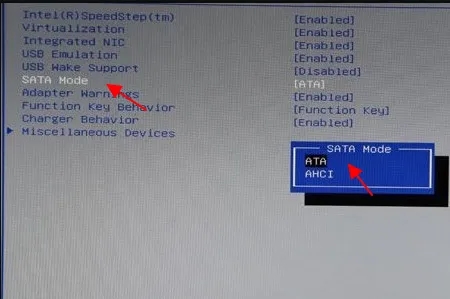
3. Appuyez ensuite sur Entrée.
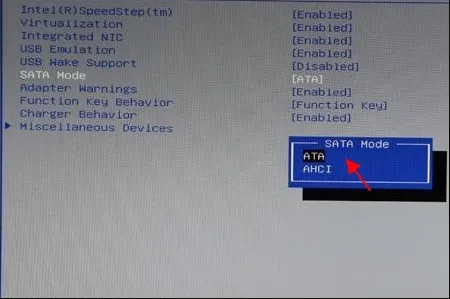
4. Sélectionnez "oui" dans la liste contextuelle.
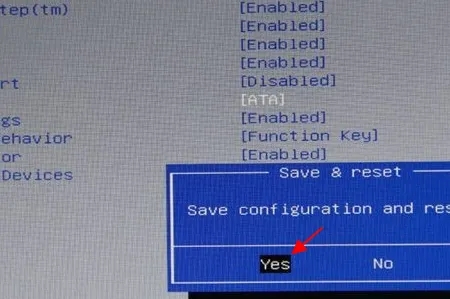
5. Ensuite, vous pouvez configurer le démarrage du disque U. N'oubliez pas d'appuyer sur f10 pour enregistrer.
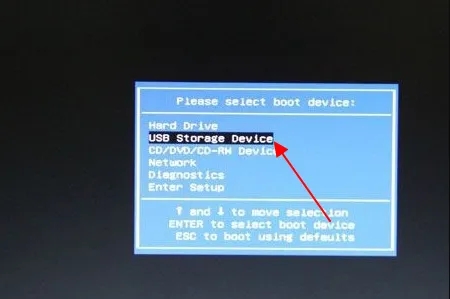
6. Enfin, vous pouvez accéder automatiquement à l'interface de réinstallation, cliquez simplement pour sélectionner le système dans lequel entrer.
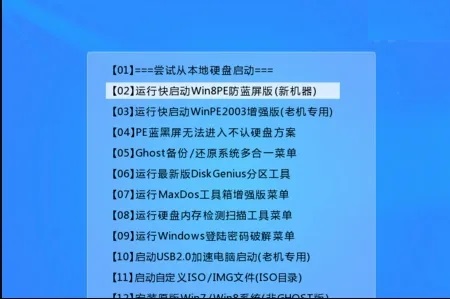
Ce qui précède est le contenu détaillé de. pour plus d'informations, suivez d'autres articles connexes sur le site Web de PHP en chinois!
 Que faire si le système d'installation ne trouve pas le disque dur
Que faire si le système d'installation ne trouve pas le disque dur
 Comment enregistrer des fichiers sur une clé USB
Comment enregistrer des fichiers sur une clé USB
 Que dois-je faire si le disque USB ne peut pas être lu sur l'ordinateur ?
Que dois-je faire si le disque USB ne peut pas être lu sur l'ordinateur ?
 Qu'est-ce que le trading de devises numériques
Qu'est-ce que le trading de devises numériques
 qu'est-ce que DriverGenius
qu'est-ce que DriverGenius
 Comment supprimer des personnes de la liste noire sur WeChat
Comment supprimer des personnes de la liste noire sur WeChat
 Comment ouvrir un fichier zip
Comment ouvrir un fichier zip
 Utilisation de base de l'instruction insert
Utilisation de base de l'instruction insert